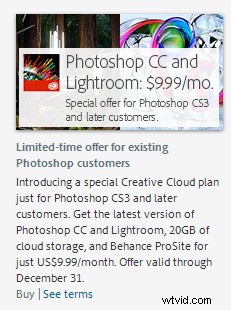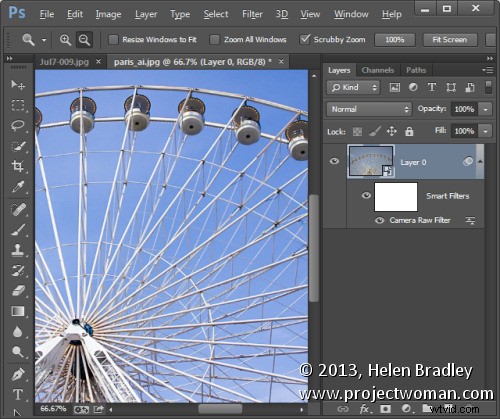
Le nouveau Photoshop CC n'a pas été lancé sans beaucoup de controverse. Il y a des raisons très valables de ne pas aimer le fait que la seule façon de mettre la main sur cette nouvelle version est via le Creative Cloud. Cependant, en mettant de côté les méthodes de livraison et les problèmes de logiciel d'abonnement, regardons ce qui se trouve dans le nouveau Photoshop CC pour les photographes afin que vous puissiez voir ce que vous obtiendrez si vous mettez à niveau ou ce à quoi vous renoncez à l'accès si vous ne le faites pas.
Photoshop CC a quelques nouveaux ajouts et une mise à jour qui intéresseront les photographes. Il y a peu de choses ici dont vous ne pouvez pas vous passer, mais certains de ces ajouts avec lesquels vous voudrez peut-être vivre !
Liquéfier en tant qu'objet intelligent
Dans les versions précédentes de Photoshop, le filtre Fluidité était l'un des rares filtres que vous ne pouviez pas appliquer à un calque d'objet dynamique. Cela signifiait que toutes les modifications apportées à l'aide du filtre Liquify étaient des modifications permanentes de l'image qui ne pouvaient pas être annulées, et elles ne pouvaient pas être facilement modifiées ou réintégrées dans l'image de manière non destructive. Il est désormais possible d'appliquer le filtre Fluidité à un calque d'objet intelligent afin que les modifications que vous apportez à l'image à l'aide du filtre Fluidité puissent être modifiées ultérieurement si vous le souhaitez. Ils peuvent être supprimés en désactivant le filtre, ils peuvent être mélangés à l'aide d'un mode de fusion de calque, masqués et modifiés.
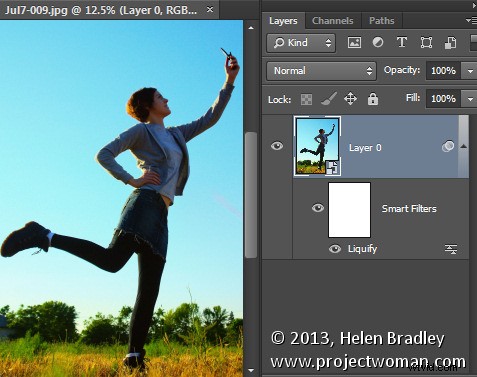
ACR en tant que filtre
La nouveauté de Photoshop CC est la possibilité d'appliquer des modifications qui ne pouvaient auparavant être effectuées que dans Adobe Camera Raw (ACR) à une image à partir de Photoshop. Le nouveau filtre Camera Raw vous permet d'appliquer des modifications ACR à un calque et même à un calque d'objet dynamique dans Photoshop. Cela rend presque tous les outils de l'ACR disponibles pour être utilisés dans Photoshop en tant que filtre modifiable. Pour accéder à cette fonctionnalité, choisissez Filtre> Filtre Camera Raw.
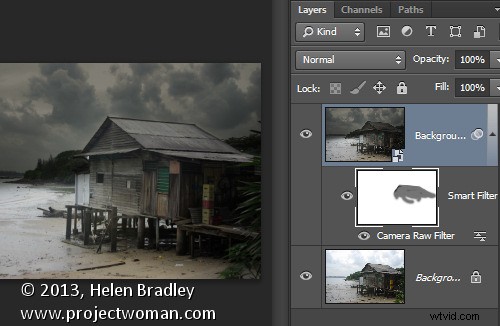
Équerre des objets avec Upright
Bien qu'il ne s'agisse pas techniquement d'un ajout à Photoshop, la fonctionnalité Upright est nouvelle dans Adobe Camera Raw (ACR) pour Photoshop CC. Donc, si vous avez Photoshop CC, vous avez accès à Upright dans ACR (et en tant que réglage de filtre via le filtre Camera Raw également).
L'outil Droit peut automatiquement redresser une image et supprimer la distorsion trapézoïdale qui est apparente lors de la prise de vue de grands bâtiments, par exemple. Il se trouve dans ACR dans le panneau Correction de l'objectif - cliquez sur l'onglet Manuel.
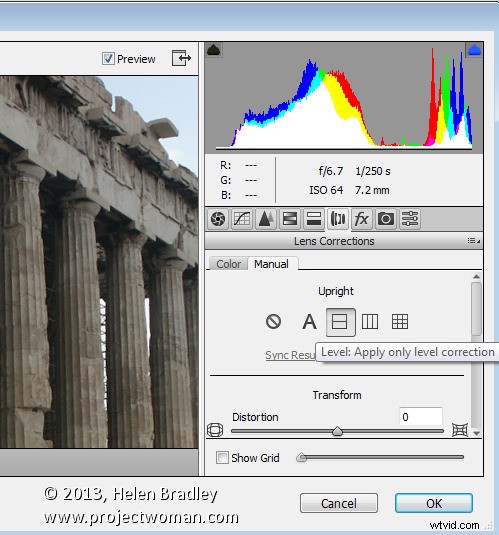
Corriger les images floues
Le nouveau filtre Shake Reduction de Photoshop CC permet de gérer les images floues. Cela ne les résoudra pas tous et, bien sûr, il est toujours préférable d'obtenir une image nette à huis clos, mais cela peut corriger certains clichés enfouis, en particulier ceux capturés sous un bon éclairage avec un zoom et cela peut aider à affiner le texte dans les images.
Pour trouver l'outil, choisissez Filtre> Netteté> Shake Reduction.
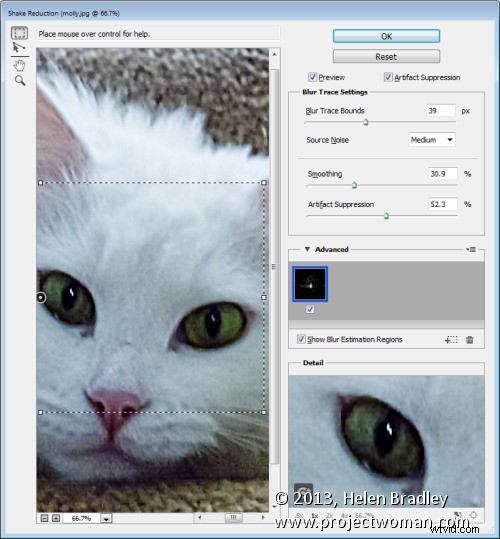
Fonctionnalités ACR dans Photoshop CC
En plus de la fonctionnalité Upright disponible dans ACR, il existe d'autres fonctionnalités nouvelles et améliorées dans ACR auxquelles vous pouvez accéder si vous avez Photoshop CC. Ceux-ci incluent l'outil amélioré de suppression des taches qui peut être utilisé comme un pinceau pour sélectionner un élément dans une image à corriger - cela facilite l'utilisation lorsque la zone à problème n'est pas circulaire. De plus, le nouvel outil Dégradé radial vous permet d'ajouter un dégradé radial à une image pour appliquer des correctifs et des effets créatifs.
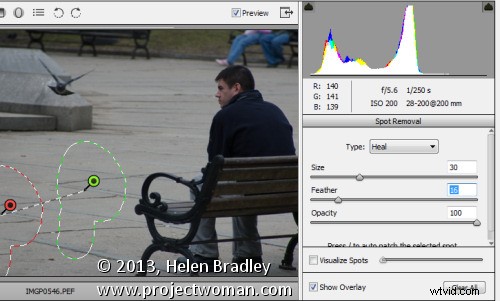
Un meilleur algorithme de suréchantillonnage
Vous savez peut-être déjà qu'il existe des problèmes inhérents à l'agrandissement des images car Photoshop doit créer des pixels supplémentaires là où des pixels n'existaient pas auparavant. Le nouvel algorithme de redimensionnement de Photoshop CC améliore les résultats lorsque vous agrandissez une image.
Choisissez Image> Taille de l'image et agrandissez la boîte de dialogue afin que vous puissiez voir clairement les choses à l'écran. Définissez la taille finale de l'image, par exemple si vous souhaitez agrandir de 200 %, définissez 200 % comme largeur et hauteur. Cliquez sur la case à cocher Rééchantillonner et dans la liste déroulante, choisissez la nouvelle option Préserver les détails (agrandissement). L'image d'aperçu montre le résultat de la migration à l'aide de cette option.
Ce nouvel algorithme vous aide à agrandir les images pour l'impression en conservant la netteté de l'image et en évitant les bords pixélisés.
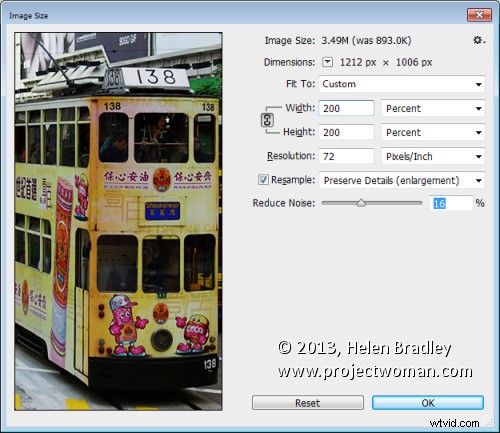
Filtre de netteté intelligent mis à jour
La netteté a été améliorée dans Photoshop CC avec des modifications apportées au filtre Smart Sharpen. Pour le voir au travail, choisissez Filtre> Netteté> Netteté intelligente et agrandissez à nouveau la boîte de dialogue afin que vous puissiez voir l'effet sur l'image. Vous pouvez maintenant ajuster la quantité et le rayon pour l'accentuation. Typiquement, le rayon devrait être dans la région de 0,5 à 1,5 pixels pour la plupart des images. Vous pouvez également choisir de réduire le bruit lors de la netteté. La zone des ombres et des hautes lumières vous permet d'estomper la netteté, par exemple, dans les zones d'ombre en l'appliquant plus fortement aux hautes lumières où le bruit sera moins visible. Vous pouvez également choisir de supprimer le flou gaussien, le flou de l'objectif ou le flou de mouvement si ces problèmes de flou affectent votre image.
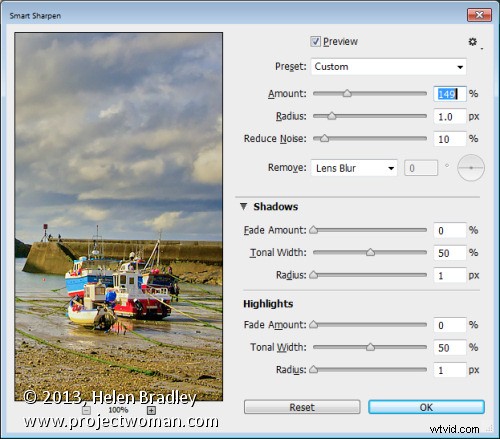
Grand angle adaptatif
Le nouveau filtre grand angle adaptatif vous aide à éliminer les problèmes rencontrés lors de la prise de vue avec des objectifs grand angle. Choisissez Filtre> Grand angle adaptatif et choisissez le problème à corriger dans la liste déroulante Correction. Réglez les curseurs de la longueur focale et du facteur de recadrage pour supprimer la distorsion. Vous pouvez également dessiner sur l'image pour ajouter des contraintes. Ces lignes doivent être positionnées sur les objets de l'image que vous souhaitez voir droits. Photoshop utilisera les contraintes pour déterminer la correction à appliquer à l'image et, par conséquent, vous pouvez supprimer une grande partie des problèmes de distorsion d'une image. Ce filtre peut être appliqué à l'aide d'un calque d'objet intelligent afin que les résultats soient modifiables.
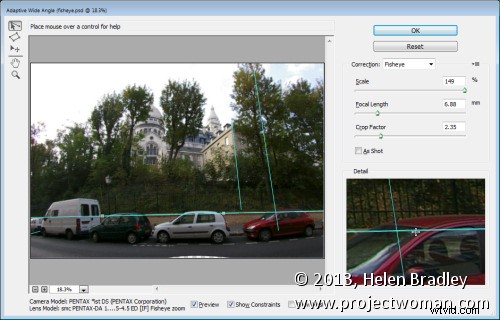
Intégration Behance
Behance est une communauté où vous pouvez présenter votre travail afin que d'autres, y compris des entreprises qui cherchent à trouver des créatifs, puissent vous trouver ainsi que des exemples de votre travail. Si vous utilisez ou envisagez d'utiliser la communauté créative en ligne Behance, vous apprécierez le fait que vous pouvez désormais publier des images de Photoshop CC directement sur Behance. Pour ce faire, choisissez Fichier> Partager sur Behance.
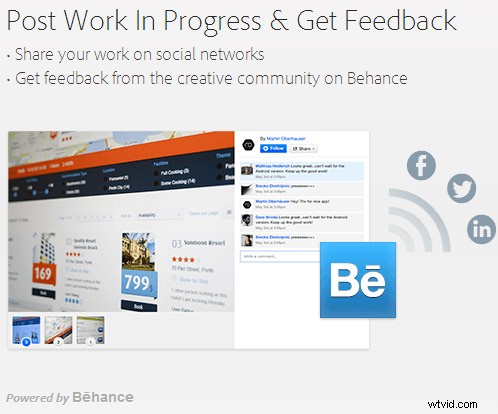
Mises à jour régulières du programme
L'un des avantages du nouveau Photoshop CC qu'Adobe encourage est les mises à jour du programme. La livraison via Creative Cloud signifie qu'Adobe peut désormais fournir les mises à jour du programme dès qu'elles sont disponibles plutôt que d'avoir à attendre la prochaine nouvelle version. Cela signifie que les correctifs des problèmes peuvent être déployés plus rapidement. Bien sûr, cela peut être une épée à double tranchant - si vous êtes sur une connexion lente ou si vous avez un service Internet plafonné - la fréquence et la taille de ceux-ci peuvent prendre du temps et coûter cher à télécharger et à installer.
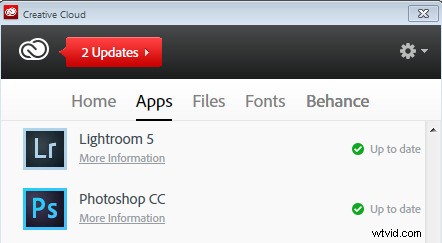
Nouveaux tarifs pour les photographes
Adobe a fait l'objet de nombreuses critiques de la part des utilisateurs concernant le regroupement et la tarification de ses applications Creative Cloud. En conséquence, il a été récemment annoncé que les utilisateurs de Photoshop CS3 ou version ultérieure pouvaient s'inscrire au programme de photographie Photoshop. Cette offre à durée limitée (elle expire le 31 décembre 2013) vous donne accès à Photoshop CC, Lightroom 5, Bridge CC, 20 Go de stockage en nuage et un Behance ProSite. Il nécessite un engagement annuel et coûte 9,99 USD hors taxes facturés mensuellement (consultez le site Web pour connaître le coût dans votre devise locale).